¿Cambiar a un nuevo teléfono Android de un iPhone antiguo? Bueno, puede parecer un poco dura para cambiar si tienes cargas de datos en tu iPhone. Afortunadamente, el proceso es mucho más simple.
Ambos sistemas no gel bien juntos y necesita un software de terceros como MobileTrans para ayudar a la transferencia de datos entre un dispositivo Android y un iOS. Apple almacena todos los datos en iCloud y la copia de seguridad de iCloud tiene sus contactos, mensajes, fotos, videos, audios, llamadas registros y muchas más desde tu dispositivo iOS. Pero Android no sincroniza directamente con la cuenta de iCloud. Wondershare MobileTrans ayuda a sincronizar tu Android nuevo para iCloud.
Antes de comenzar la sincronización, necesita lo siguiente.
1. Wondershare MobileTrans
2. cable del USB de android
3. Windows PC.
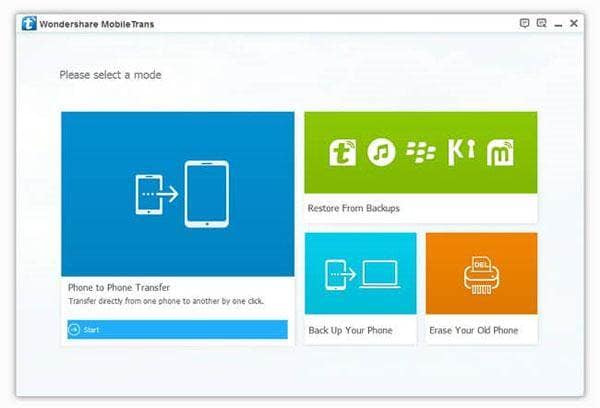
1. es completar el cien por ciento segura y sin riesgos.
2. usted puede transferir los medios de comunicación entre ellas contactos y mensajes de texto. También puede transferir videos, música y llamadas registros.
3. traslado puede ser entre dispositivos Android, iOS y Nokia Symbian. ES compatible con más de 3000 teléfonos y redes diferentes.
4. simple interfaz, que guiará el proceso y lleva dos o tres minutos.
Aquí es cómo usted puede utilizar el Wondershare MobileTrans para transferir datos.
Puede descargar el software de Wondershare.com el Software es compatible con Windows XP y encima OS. Abrir el archivo .exe y lo instalamos. Ahora conecta tu teléfono Android con el ordenador vía USB. Ahora simplemente haga clic en restaurar desde copias de seguridad.
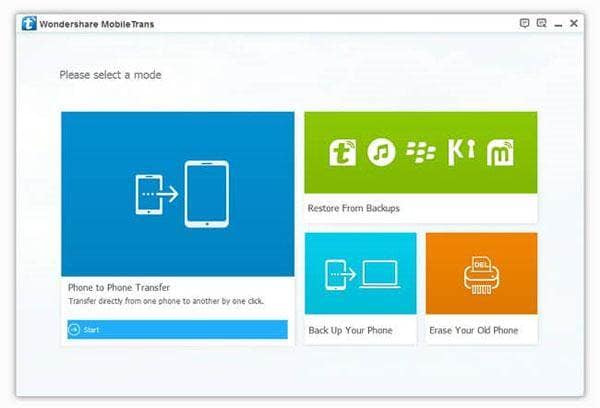
1. registrarte en tu cuenta de iCloud
En la siguiente ventana, seleccione el icono de iCloud. Esto le llevará a la siguiente ventana donde tienes que iniciar sesión en tu cuenta de iCloud. Introduzca el nombre de usuario y contraseña y dejar que el software detecte el archivo de copia de seguridad de iCloud.
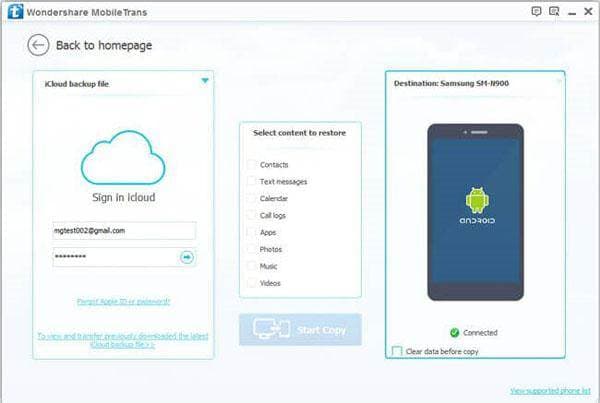
2. descargar el archivo de copia de seguridad de iCloud
Cuando iCloud se registra en se mostrará la lista de los archivos en el lado izquierdo. Ahora haga doble clic en el archivo de copia de seguridad de iCloud que tiene sus datos de teléfono y quieres conectarlo. Una ventana emergente que aparece pidiéndole que permiten la descarga. Haga clic en la descarga. Dependiendo del tamaño del archivo, descargar llevará pocos minutos.
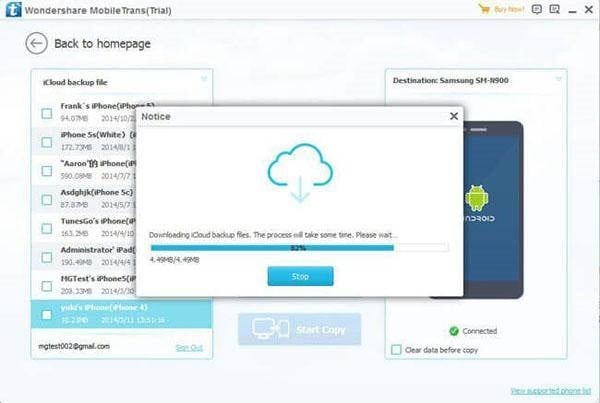
3. sincronización de iCloud para Android
Después de descargado el archivo de copia de seguridad de iCloud, el software puede ordenar los archivos como contactos, texto, fotos y otros medios de comunicación. Ahora los archivos están listos para ser transferidos a su nuevo teléfono. Puede consultar los tipos de archivo compatibles de la lista. Ahora haga clic en Iniciar copia. Ahora en pocos segundos se copiarán archivos en el dispositivo Android.
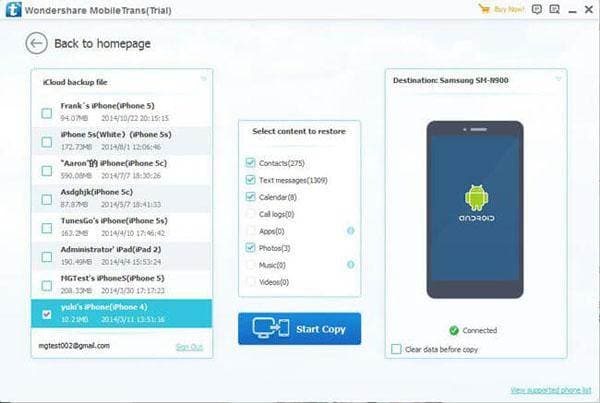
Este es un método sencillo para sincronizar todo tipo de datos para tu dispositivo Android con pocos clics. Hay pasos difíciles o complicados. Wondershare MobileTrans hace todo el trabajo por usted. El software también es seguro y no tienes que preocuparse por las preocupaciones de privacidad.
Que no sea usando software de terceros, también puede utilizar métodos alternativos para sincronizar su calendario de contacto, correo electrónico.
Puede utilizar la aplicación de correo electrónico en el android para agregar tu cuenta de correo de iCloud. Es simple y fácil manera para acceder a su correo electrónico en Android. Estos son los pasos que puede seguir:
1. Abra la aplicación correo electrónico y vaya a la configuración desde el menú. Ahora vaya a la cuenta de agregar y pulse sobre él. Esto le llevará a la configuración de su cuenta. Introduzca su id de correo de icloud y contraseña. Ahora pulse Configuración Manual.
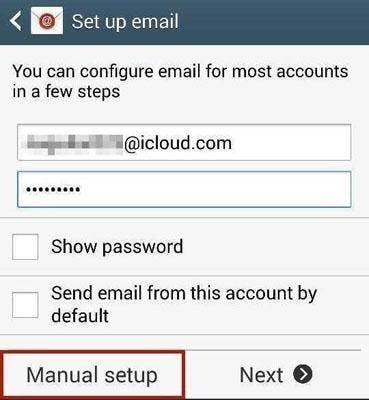
2. a continuación, seleccione el tipo de cuenta como IMAP y escriba los siguientes datos en la configuración del servidor entrante y la configuración del servidor saliente:
Configuración del servidor entrante
-Correo electrónico dirección de correo electrónico de la dirección-iCloud
-Nombre de usuario de correo electrónico Username - ICloud
-Contraseña password-iCloud
-Servidor-imap.mail.me.com IMAP
-Puerto - 993
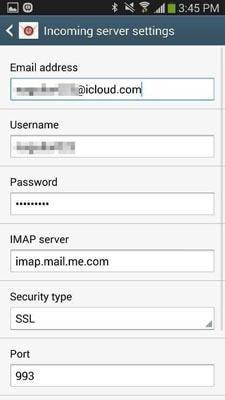
Configuración del servidor saliente
-Servidor-smtp.mail.me.com SMTP
-Seguridad tipo - TSL (aceptar todos los certificados)
-Puerto - 587
-Correo electrónico Username-iCloud
-Contraseña password-iCloud
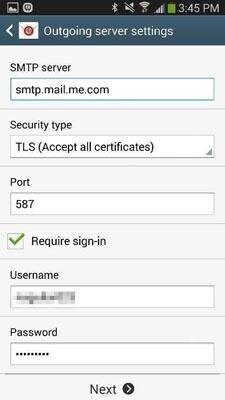
Ahora su cuenta es justo Pulse sobre siguiente y entrar en las opciones de cuenta. Su correo electrónico se analizará automáticamente sin tener que hacer nada.
Fácilmente puedes sincronizar tus contactos de iCloud en tu Android utilizando siguiendo los pasos
1. ir a icloud.com e inicie sesión su cuenta. Ahora selecciona todos tus contactos y en la configuración sólo seleccione la opción de exportar vCard. Ahora, guarde los archivos en la ubicación adecuada a tu PC.
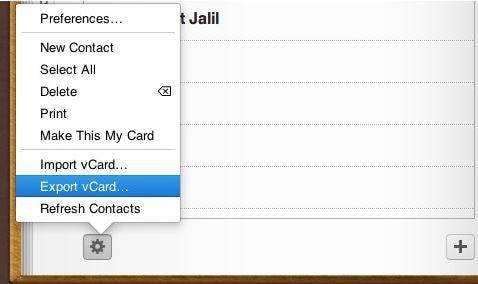
2. Ahora abra su cuenta de Gmail e ir a contactos.
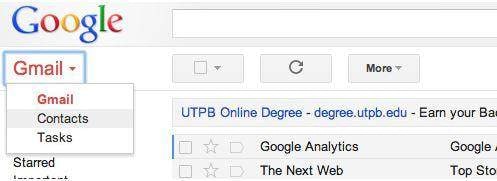
3. en los contactos de importación tienes la opción de subir la vCard exportada. Sólo subir y haga clic en importar.
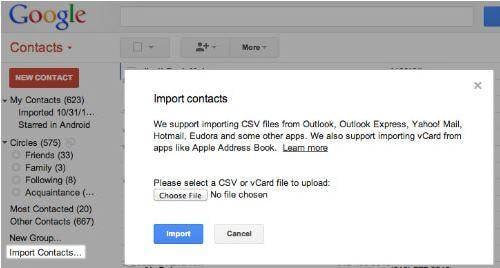
Ahora tus contactos se añadirán a tu cuenta de google. Utilizar la misma cuenta de google en tu Android. El androide sincronizará automáticamente tus contactos.
Aunque hay aplicaciones de terceros que puede usar pero si quieres hacerlo manualmente entonces los siguientes son los pasos.
1. de largo en a su iCloud y abrir calendario. Abra cualquier categoría que desee sincronizar y haga clic en el icono compartir.
2. el nuevo emergente aparecerá y compruebe el calendario público. Esto mostrará una dirección URL a partir de Webcal.
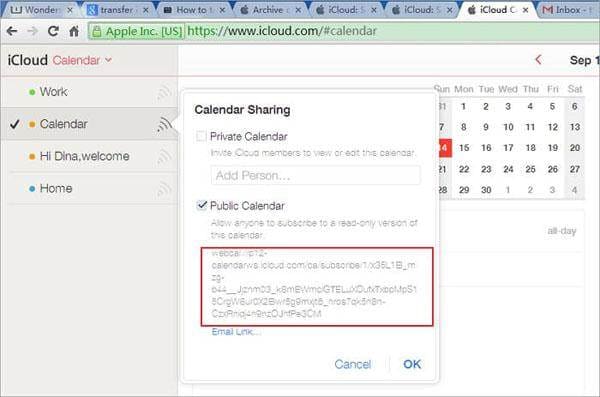
3. copia que url y pasado en el navegador pero no presione Entrar. Carga "webcal" y sustituirla por "http". Ahora presione enter.

4. el archivo se descargará automáticamente al ordenador. Ahora abra el calendario de Google y van a otros calendarios y haga clic en el icono de triángulo invertido. Debajo de eso seleccione importa calendario.
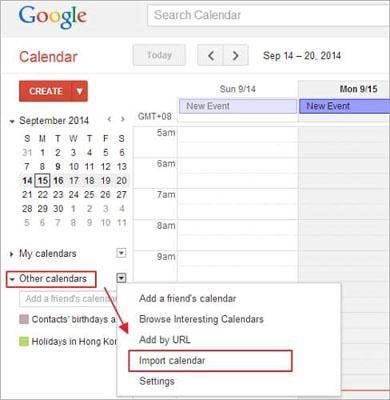
5. Seleccione el archivo y subirlo. Seleccione la categoría del calendario y haga clic en importar.
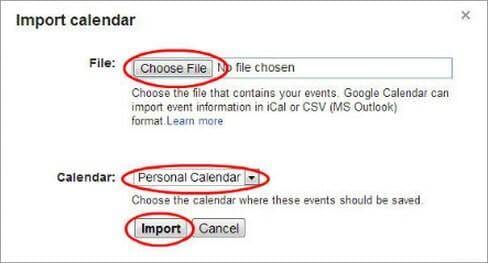
Ahora, utilizar la misma cuenta de google en tu Android y sincroniza el calendario a su teléfono.
Es fácil de transferir archivos de iCloud para Android hoy en día. Todo lo que necesita es utilizar los pasos anteriores y que son buenos para ir! Todo lo que necesita para transferir archivos de iCloud para Android es solo realizar los pasos anteriores.
¿Preguntas relacionadas con el producto? Hablar directamente con nuestro equipo de soporte >>